

[计划] 是打印作业的日常计划板。 [计划] 帮助您保持打印机运转。
此部分介绍[计划] 的主要部件。
指示条颜色的说明和所需纸张数量的指示仅适用于文档打印。 对于流式作业  ,所有指示条将保持灰色,直至纸盒为空或输出位置已满。 然后打印机会停止,指示条将变为红色。 而且,介质工具栏不会指示所需的纸张数量。
,所有指示条将保持灰色,直至纸盒为空或输出位置已满。 然后打印机会停止,指示条将变为红色。 而且,介质工具栏不会指示所需的纸张数量。
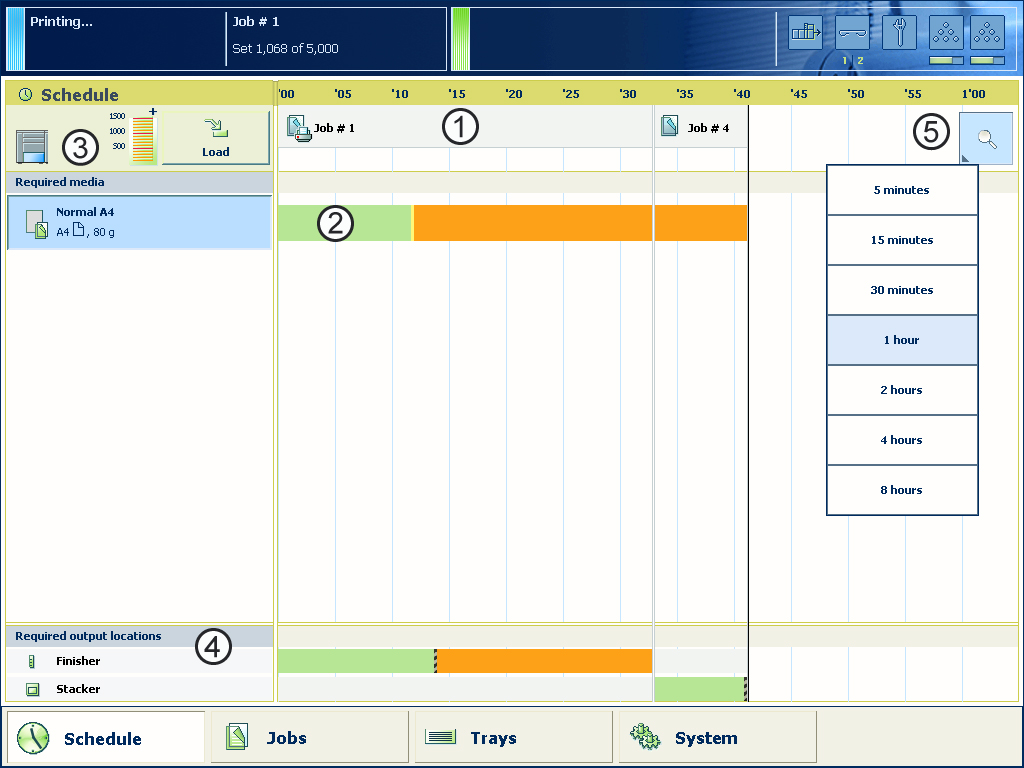 [计划] 视图
[计划] 视图作业窗格在一条时间线上显示计划的作业。 作业的宽度与(剩余)打印时间相对应。 垂直线将作业分割开。 垂直线将随着作业打印进度向左移动。
一个图标和作业名称代表一个作业。 图标用于指示作业的状态,例如正在打印  。
。
而且, 图标用于指示打印机的停止时刻。 例如,将工作流程设置中的[确认作业开始:打开] 设置(请参阅下面的参考资料列表)设为[打开] 或使用[完成作业后停止。] 功能时。
图标用于指示打印机的停止时刻。 例如,将工作流程设置中的[确认作业开始:打开] 设置(请参阅下面的参考资料列表)设为[打开] 或使用[完成作业后停止。] 功能时。
[必需介质] 窗格用于显示每个计划作业所需的介质。对于每种所需的介质,将显示介质属性(请参阅下面的参考资料列表)。指示条显示介质的可用性。指示条可以有以下颜色。
|
指示条的颜色 |
说明 |
|---|---|
|
绿色 |
所需的介质可用。 |
|
橙色 |
将来需要某种介质,但届时将不可用。 例如,因为纸盒中所需介质的数量不够。 |
|
黄色 |
系统无法确定纸盒中可用的纸张的准确数量。 |
|
红色 |
立即需要某种介质,但不可用。 只有装入所需的介质后作业才能开始。 |
打印小作业时,这些作业的指示条可能不会完全显示。为避免看不到这些小作业的状态,控制面板可以显示以下图像。
|
将缩放控制 (5) 设置为短时间刻度后,控制面板在大多数情况下都会显示这些小作业的指示条。 |
|
图像 |
说明 |
|---|---|

|
绿色 所需的介质可用。 |

|
橙色 将来需要某种介质,但届时将不可用。 例如,因为纸盒中所需介质的数量不够。 |

|
红色 立即需要某种介质,但不可用。 只有装入所需的介质后作业才能开始。 |
介质工具栏用于显示在[必需介质] 窗格中所选介质的以下信息。 此外,介质工具栏中还包含用于装入和分配所需介质的[加载] 按钮。
|
图标 |
说明 |
|---|---|

|
[必需介质] 列表显示计划作业所需的介质。 如果输纸模块指示器完全变灰,则说明纸盒中没有任何所需的介质可用。 |

|
[必需介质] 列表显示计划作业所需的介质。 如果纸盒高亮显示为绿色,则说明该纸盒中包含计划作业之一所需的介质。 |

|
[必需介质] 列表显示计划作业所需的介质。 如果纸盒高亮显示为蓝色,则该纸盒中包含的介质在[必需介质] 列表中也高亮显示为蓝色。 |
输出位置窗格显示计划作业所需的输出位置。 指示条显示输出位置的可用性。 指示条可以有以下颜色。
|
指示条的颜色 |
说明 |
|---|---|
|
绿色 |
需要输出位置并且输出位置可用。 |
|
橙色 |
将来需要输出位置,但届时将不可用。 例如,由于输出位置很快变满。 |
|
红色 |
现在需要输出位置,但不可用。 例如,由于输出位置已满。 |
|
灰色 |
需要输出位置,但不知道是否可用。 |
缩放控件用于调整[计划] 中显示的时间刻度。 在按缩放按钮时,将显示一个下拉列表。 然后,您可以选择所需的时间刻度(5 分钟 - 8 小时)。